Konzole příkazového řádku je k dispozici ve všech verzích operačních systémů Windows a je samostatným softwarovým produktem, který poskytuje přímou komunikaci mezi uživatelem a systémem. Textové rozhraní příkazového řádku (CLI) poskytuje prostředí pro spouštění aplikací a obslužných programů systémově srozumitelným způsobem.
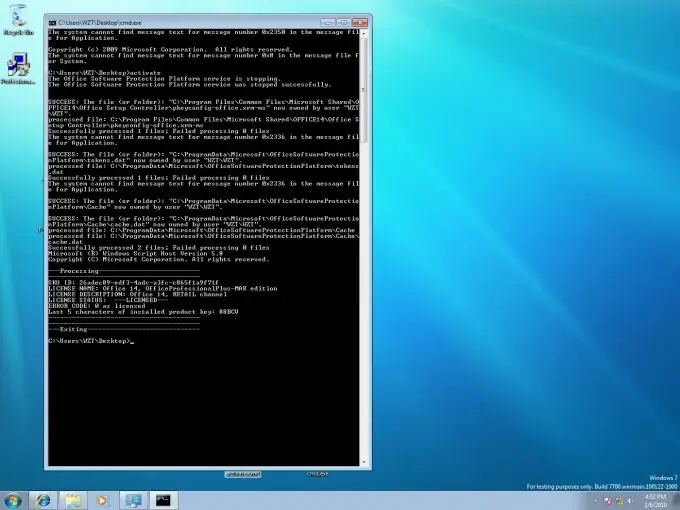
Instrukce
Krok 1
Kliknutím na tlačítko „Start“vyvolejte hlavní nabídku systému a v položce „Příslušenství“spusťte aplikaci cmd.exe (konzole příkazového řádku).
Krok 2
Vyberte příkazový řádek. Další způsob spuštění aplikace je následující.
Krok 3
Kliknutím na tlačítko „Start“přejděte do hlavní nabídky systému a přejděte na položku „Spustit“.
Krok 4
Do vyhledávacího pole zadejte hodnotu cmd.exe a potvrďte příkaz stisknutím klávesy Enter.
Krok 5
Pomocí hodnoty cd přejděte do požadovaného adresáře programu.
Krok 6
Pomocí hodnoty dir vytiskněte obsah složky.
Krok 7
Pomocí hodnoty> přesměrujte výstup programu přímo do textového souboru.
Krok 8
Otevřete okno konzoly příkazového řádku a nakonfigurujte nastavení a vyberte Vlastnosti.
Krok 9
Klepněte na kartu Obecné a vyberte (nebo zadejte) 999 v poli Velikost vyrovnávací paměti v části Paměť příkazů.
Krok 10
Vyberte (nebo zadejte) 5 v poli Počet vyrovnávacích pamětí.
Krok 11
Zaškrtněte políčka v polích Výběr a Rychlé vložení v části Úpravy a přejděte na kartu Uspořádání.
Krok 12
Vyberte (nebo zadejte) 2500 v poli Výška v části Velikost vyrovnávací paměti. Zvětšete šířku v oblasti Velikost vyrovnávací paměti obrazovky. Zvětšete velikost možností Výška a Šířka v oblasti Velikost okna.
Krok 13
Zrušte zaškrtnutí políčka Automatický výběr a změňte levý okraj a horní okraj! v oblasti Pozice okna.
Krok 14
V dialogovém okně „Upravit vlastnosti“vyberte možnost „Zachovat vlastnosti pro jiná okna se stejným názvem“a změny provedete kliknutím na OK.
Krok 15
Použijte cmd /? pro podrobné informace o použití vybraného příkazu a syntaxi jeho parametrů.
Krok 16
Zadejte hodnotu exit a proveďte operaci vypnutí konzoly příkazového řádku.






